在使用戴尔电脑的过程中,我们常常会遇到系统出现问题或者运行缓慢的情况。此时,重新安装系统可能是解决问题的最佳方法。而使用U盘安装系统则是一种快捷且方便的方式。本文将详细介绍如何使用U盘来重新安装戴尔电脑的系统,帮助你轻松解决电脑问题。

文章目录:
1.准备所需工具和材料
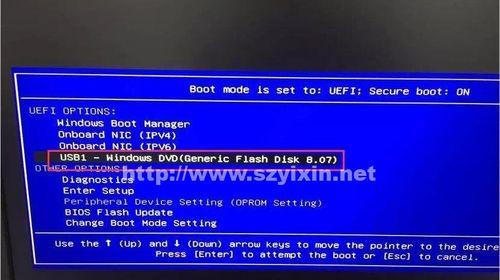
2.下载戴尔官方系统镜像
3.准备U盘
4.创建可引导U盘
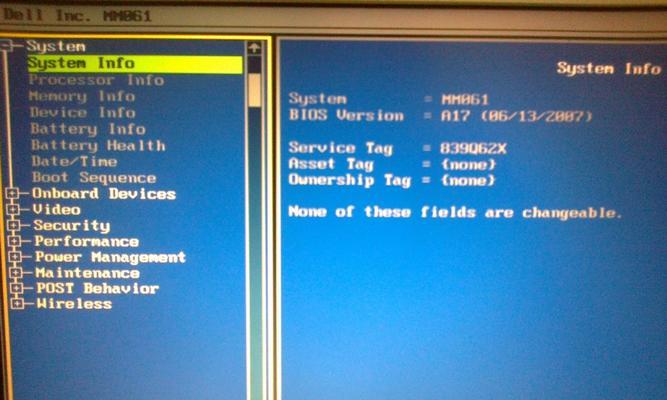
5.进入BIOS设置
6.修改启动顺序
7.保存设置并重启电脑
8.进入系统安装界面
9.选择安装类型
10.同意用户协议
11.选择安装位置
12.开始安装系统
13.等待安装过程完成
14.完成系统设置
15.安装驱动程序和常用软件
1.准备所需工具和材料:在开始安装系统前,我们需要准备一个空U盘、戴尔电脑以及一个可用的电脑来下载系统镜像文件。
2.下载戴尔官方系统镜像:访问戴尔官方网站,下载与你的电脑型号和操作系统相匹配的系统镜像文件。
3.准备U盘:将U盘插入可用电脑,确保其中没有重要数据,因为我们将会格式化它。将U盘格式化为FAT32文件系统。
4.创建可引导U盘:下载并运行一个U盘启动制作工具,按照工具的指引将系统镜像文件写入U盘中,创建一个可引导U盘。
5.进入BIOS设置:重启戴尔电脑,并在开机时按下特定的键(通常是F2或Delete键)进入BIOS设置界面。
6.修改启动顺序:在BIOS设置界面中,找到启动顺序选项,并将U盘作为首选启动设备。
7.保存设置并重启电脑:保存刚才的修改,并重新启动电脑。此时,电脑将从U盘启动。
8.进入系统安装界面:等待一会儿,你将看到系统安装界面。选择语言和其他相关设置。
9.选择安装类型:在安装类型选择界面上,选择“清除并安装新系统”以删除旧的系统和文件。
10.同意用户协议:阅读并同意用户协议,然后点击继续。
11.选择安装位置:选择你想要安装系统的磁盘分区。
12.开始安装系统:点击“安装”按钮,开始系统安装过程。
13.等待安装过程完成:等待一段时间,让系统完成安装。
14.完成系统设置:在安装完成后,按照系统提示进行相关设置,如设置用户名、密码等。
15.安装驱动程序和常用软件:下载并安装戴尔官方网站提供的最新驱动程序,并根据个人需求安装常用软件。
通过以上步骤,我们可以使用U盘来重新安装戴尔电脑的系统,解决电脑运行缓慢或者其他系统问题。这个过程相对简单,只需按照步骤进行操作即可。希望本文的教程对你有所帮助,让你的戴尔电脑重获新生。




